Android客户端
客户端用于接入VLAN.CN,与其他客户端或者网关路由器组网。
一、安装 (Android)
Android客户端程序,下载地址: Android客户端 (文件大小:15mb)。
如下都以华为手机为例:
不是应用商店下载,浏览器输入下载地址,可能会弹出如下提示:
点击确定即可:
下载完毕后,点击程序安装:
二、启动
点击程序图标启动:
启动过程如果提示需要权限访问文件、图片等,请允许。 启动到登录界面:
三、注册
如果没有云平台的账户,那就点击登录界面的“注册”按钮:
用户名:至少6个字符,允许英文字母数字或者下划线。
密码:至少6个字符,允许英文字母数字或者下划线。
昵称:自定义字符。
电子邮箱:任意有效邮箱地址。
手机号码:可选项,可以填有效手机号码,也可以为空不填写。
四、登录
登录界面输入已注册的用户名和密码:
登录成功会进入虚拟网列表。如果是非绑定的用户名登录,则会有提示,如下图:
需要云端登录原来绑定的用户解绑该设备,然后改设备才能切换新用户登录,重新绑定。
五、虚拟网
登录后进入群组列表界面:
群组过多可以点击左上角搜索按钮寻找想要的群组。 也可以点击右上角的添加按钮添加新的虚拟网。
(1)创建虚拟网
点击虚拟网界面的十字添加按钮,切换到创建设备虚拟网界面,如下图示:

虚拟网名称必填项,组名仅允许数字、字母、下划线,6-32个字符;
描述是可选项,支持中文、英文、数字、特殊字符。
创建成功会提示并显示在虚拟网列表。
(2)连接、断开虚拟网
点击“离线,点击连接”,连接成功,按钮变为“断开连接”,组内设备展示全部、在线、网关。
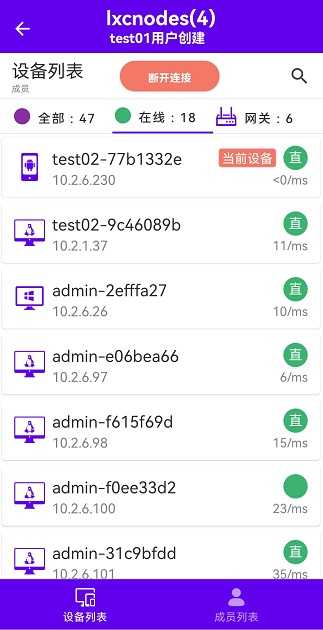
右键任意节点,显示下拉菜单,可以PING、复制IP地址、复制节点ID。

ping通组内其它节点:
断开虚拟网,只要点击已连接组的断开连接,断开成功,组内节点无法ping通。
(3)连接多个虚拟网
ping通另一个组内的节点:
(4)设备列表
点击进入已连接的虚拟网,默认显示设备列表,展示在线设备,如果设备过多,可以点击右上角的搜索按钮搜索需要节点ID。

也可以显示全部节点,或者只显示网关,如下图示:
(5)成员列表
点击已连接的虚拟网,点击成员列表,显示该虚拟网内所有用户,点击右上角邀请按钮显示还未加组此虚拟网的好友用户:
选择好友,弹出确认提示,点击确定按钮,好友加入群组,这样好友登录客户端就可以看到这个群组然后连接。
六、我的设备
如需切换用户登录,请先登录云端解绑本设备。
七、个人中心
点击 “检查更新” 可以检查服务器有没有发布新版本。
点击 “关于我们” 可以查看程序版本:
点击 “退出应用” 会退出程序前台和后台所有相关进程。
自动更新
如果有新版本,登录后会自动跳转到 个人中心,会有新版本提示,如下图示:
点击 检查更新 右侧的新版本会弹出更新确认提示:
点击 开始更新
点击 继续安装
点击 打开 即可使用新版本。























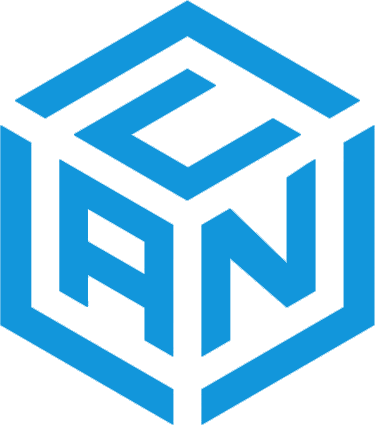 返回主页
返回主页